Propaganda
Algumas pessoas encontraram problemas quando atualizando para o Windows 8.1 Atualizando seu PC para Windows 8.1? Prepare-o primeiro!O Windows 8.1 faz alterações significativas no Windows 8 e é uma atualização válida em qualquer dispositivo. Como você atualizará depende de qual versão do Windows você está atualizando. Este artigo tem todos os detalhes. consulte Mais informação de seus PCs com Windows 8. Isso não é totalmente surpreendente - a melhor maneira de atualizar seu sistema operacional com o menor risco de problemas é executando uma nova instalação.
O Windows 8.1 é um pouco diferente das versões anteriores do Windows, pois as pessoas geralmente o fazem por meio de uma atualização da Windows Store. Felizmente, a Microsoft permite que você baixe um Windows 8.1 legal Arquivo ISO O que são arquivos ISO e como você pode criar, usar e gravar de graça no Windows 7Arquivos ISO podem ser criados a partir de qualquer CD ou DVD que você tenha. Eles são chamados de "imagens de disco" porque são uma imagem exata de um disco. Um arquivo ISO contém uma representação exata do ... consulte Mais informação , para que você possa criar seu próprio disco instalador do Windows 8.1 ou unidade USB.
Esta opção está um pouco oculta, pois a Microsoft deseja incentivar todos a atualizar a partir da Windows Store no Windows 8. Se você preferir executar uma instalação limpa ou apenas desejar atualizar vários computadores sem fazer o download dos arquivos a cada vez, é recomendável criar sua própria mídia de instalação do Windows 8.1.
Por que executar uma instalação limpa
Se você atualizou para o Windows 8.1 e tudo parece funcionar, você está bem. Mas você pode ter atualizado e se deparou com erros, falhas e vários outros problemas. Alguns usuários se deparam com esses erros ao atualizar do Windows 8 para o Windows 8.1 usando o método da Windows Store, incluindo um de nossos gravadores aqui no MakeUseOf.
As instalações de atualização são mais complicadas que as novas, porque o Windows tenta manter os drivers e configurações antigos e isso pode criar problemas. A solução infalível é executar uma instalação limpa, que configurará um sistema Windows 8.1 padrão do zero e apagará todos os bits antigos do Windows. Se os problemas que você teve foram devidos a configurações, drivers ou software antigos, eles não aparecerão para causar problemas ao longo do caminho.
Como esse truque fornece a mídia de instalação do Windows 8.1, também pode ser útil se você deseja atualizar vários PCs para o Windows 8.1 sem baixar os arquivos do instalador do Windows 8.1 repetidamente cada PC.
Criar mídia de instalação do Windows 8.1
Para começar, visite o site da Microsoft Atualizar o Windows com apenas uma chave do produto página. Role para baixo e clique no botão Instalar o Windows 8 na página. Observe que você ainda não pode clicar na opção Instalar o Windows 8.1.

Execute o arquivo .exe baixado e digite a chave do produto Windows 8. Se você baixou o instalador do Windows 8.1, ele se recusará a aceitar sua chave do Windows 8 - a versão do Windows 8.1 precisa de uma chave separada do Windows 8.1, por incrível que pareça.

Depois de digitar sua chave, o assistente de instalação começará a baixar os arquivos do instalador do Windows 8. Feche-o pressionando o botão X na parte superior da janela.

Em seguida, clique no botão Instalar o Windows 8.1 na página e execute o arquivo .exe baixado.

O assistente de instalação do Windows 8.1 começará imediatamente o download dos arquivos do instalador do Windows 8.1.

Quando o download for concluído, selecione a opção Instalar criando mídia.
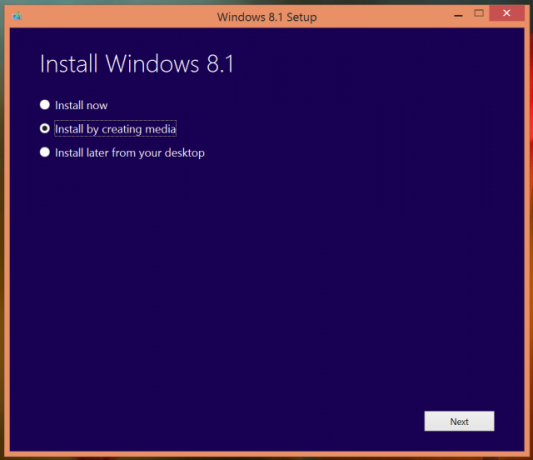
Você poderá criar uma mídia de instalação usando uma unidade flash USB com 3 GB ou mais de espaço ou um DVD gravável.

Após a conclusão desse processo, você terá a mídia de instalação do Windows 8.1 que poderá usar para instalar o Windows 8.1 no seu PC.
Faça backup dos seus arquivos primeiro!
Dependendo das opções que você seleciona durante a instalação - quer formate seu disco rígido ou não - seus arquivos pessoais podem ser excluídos durante o processo de instalação. Se eles não forem substituídos, você os encontrará no C: \ Windows. Pasta antiga após a conclusão da instalação.
De qualquer forma, não é uma boa ideia confiar nos arquivos, pois seria muito fácil apagá-los. Crie uma cópia de backup dos seus arquivos importantes 6 maneiras mais seguras de fazer backup e restaurar seus arquivos no Windows 7 e 8Até agora, temos certeza de que você leu o conselho várias vezes: todo mundo precisa fazer backup de seus arquivos. Mas decidir fazer backup de seus arquivos é apenas parte do processo. Há muitos... consulte Mais informação antes de continuar. De qualquer forma, você deve executar backups regulares - não gostaria de perder seus arquivos importantes devido a uma falha no disco rígido.
Usando sua mídia de instalação
Para instalar o Windows 8.1 com a mídia de instalação, basta inserir a unidade USB ou o DVD no computador e reiniciar. O computador deve inicializar a partir da unidade removível e exibir o instalador do Windows 8.1. A partir daqui, você pode executar uma instalação limpa. Isso apagará todos os arquivos do sistema e os substituirá por um sistema Windows 8.1 limpo, evitando problemas que possam ocorrer durante as instalações de atualização padrão.
Se o instalador do Windows não aparecer após você inserir a mídia de instalação e reiniciar o computador, talvez seja necessário entre no BIOS do seu computador O BIOS explicou: ordem de inicialização, memória de vídeo, economia, redefinições e padrões ideaisPrecisa alterar a ordem de inicialização do seu PC ou definir uma senha? Veja como acessar e usar o BIOS e algumas configurações comumente modificadas. consulte Mais informação ou as configurações de firmware UEFI e altere sua ordem de inicialização, para que o computador inicialize a partir da unidade USB ou DVD.
Isso é realmente necessário?
Para a maioria das pessoas, esse processo não será completamente necessário. O Windows 8.1 foi projetado para ser instalado como uma atualização da Windows Store no Windows 8 e funciona corretamente para a maioria das pessoas na maioria dos computadores.
Se o processo normal funcionar corretamente para você e você não desejar a mídia de instalação, poderá reutilizá-la em vários computadores, não precisará criar mídia de instalação.
Você teve algum problema ao atualizar para o Windows 8.1? Deixe um comentário e compartilhe sua experiência - especialmente se você encontrou um problema e o corrigiu.
Crédito de imagem: Dell Inc. no Flickr (modificado)
Chris Hoffman é um blogueiro de tecnologia e viciado em tecnologia que mora em Eugene, Oregon.

